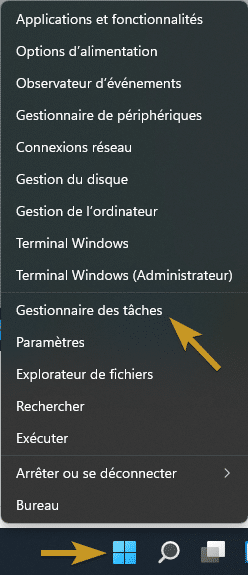Si vous avez très très envie de faire tourner des applications Android sur votre Linux, ne cherchez plus, Waydroid est là pour réaliser votre rêve !
Waydroid peut fonctionner en multi-tâche et grâce à son mode multi-fenêtres, vous pourrez utiliser vos applications Android et Linux en même temps, côte à côte. Et si vous êtes plutôt du genre « une app à la fois », pas de problème, Waydroid propose aussi un mode plein écran pour une expérience 100% Android.
En utilisant Wayland et la version AOSP de Mesa, il tire également le meilleur parti de votre matériel pour une expérience fluide et réactive. Donc, fini les lags et les ralentissements que vous avez d’habitude avec vos émulateurs Android, même avec les jeux les plus gourmands. C’est comme si vous aviez un vrai appareil Android entre les mains.
Avant de vous lancer, assurez-vous d’avoir une distribution basée sur Ubuntu ou Debian. Ça tombe bien, c’est ce qu’on utilise tous, non ?
Ensuite, ouvrez un terminal et tapez ces petites commandes magiques :
sudo apt update
sudo apt upgrade
sudo apt install waydroid
Et voilà, Waydroid est prêt à l’emploi ! Maintenant, passons aux choses sérieuses : installer une application Android.
Première étape, récupérez le fichier APK de l’application que vous voulez installer. Vous pouvez le télécharger depuis le Play Store ou depuis des sites spécialisés comme APKMirror.
Une fois votre précieux APK en poche, retournez dans le terminal et entrez la commande suivante :
waydroid app install chemin/vers/votre/fichier.apk
Et boom ! L’application est installée et prête à être utilisée. Vous la retrouverez dans votre menu d’applications habituel.
Maintenant si vous voulez épater vos amis en lançant l’application depuis le terminal comme un vrai pro, c’est possible aussi ! Il vous suffit de connaître le nom du paquet de l’application (com.exemple.app) et de taper :
waydroid app launch com.exemple.app
Un petit conseil quand même avant de vous lancer : les fichiers APK qu’on trouve sur le web sont souvent uniquement compatibles avec les processeurs ARM. Donc si vous avez un processeur x86_64, ça risque de coincer. Mais sinon, vous êtes parés pour profiter d’Android sur votre Linux adoré !
Bref, avec Waydroid, vous avez le meilleur des deux mondes : la flexibilité de Linux et la richesse de l’écosystème Android. Pour plus d’infos, je vous conseille de jeter un œil au site officiel de Waydroid
Allez, amusez-vous bien et n’oubliez pas : dans le doute, sudo !